Win7系统怎样删除桌面IE图标
摘要:1、首先点击电脑左下角的“开始”,之后在打开菜单中选择“运行”;2、点击运行后,就打开运行对话框,在输入框中输入gpedit.msc,然后点...
1、首先点击电脑左下角的“开始”,之后在打开菜单中选择“运行”;
 2、点击运行后,就打开运行对话框,在输入框中输入gpedit.msc,然后点击下面的“确定”按钮,执行gpedit.msc命令;
2、点击运行后,就打开运行对话框,在输入框中输入gpedit.msc,然后点击下面的“确定”按钮,执行gpedit.msc命令;
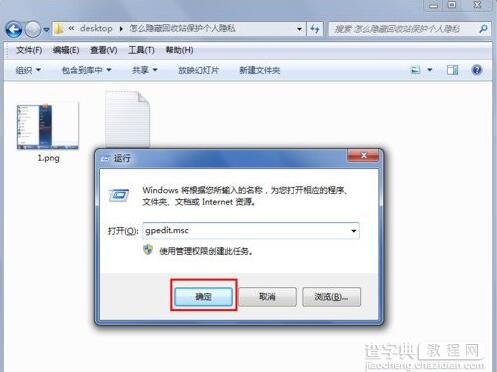 3、执行gpedit.msc命令后,就打开“本地组策略编辑器”;
3、执行gpedit.msc命令后,就打开“本地组策略编辑器”;
 4、在 “本地组策略编辑器”的左边菜单列表中依次打开“用户配置”-----“管理模板”-----“桌面”,之后在右边设置功能列表中选择“隐藏桌面上的Internet Explorer 图标”;
4、在 “本地组策略编辑器”的左边菜单列表中依次打开“用户配置”-----“管理模板”-----“桌面”,之后在右边设置功能列表中选择“隐藏桌面上的Internet Explorer 图标”;
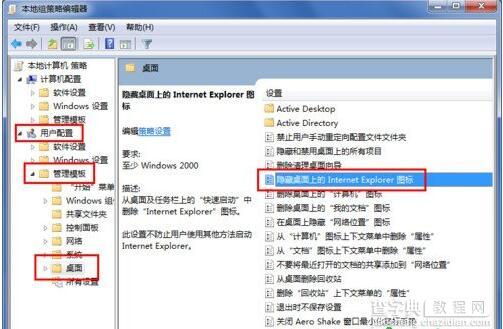 5、双击 “隐藏桌面上的Internet Explorer 图标”打开隐藏桌面上的Internet Explorer 图标功能设置对话框,当前状态为未配置;
5、双击 “隐藏桌面上的Internet Explorer 图标”打开隐藏桌面上的Internet Explorer 图标功能设置对话框,当前状态为未配置;
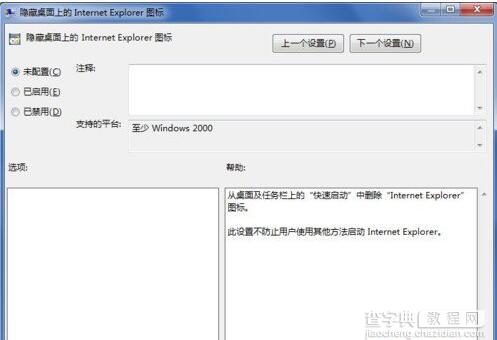 6、将当前的状态改为“已启用”,之后注销或者重启系统,这样我们在桌面就看不到IE图标了。
6、将当前的状态改为“已启用”,之后注销或者重启系统,这样我们在桌面就看不到IE图标了。

【Win7系统怎样删除桌面IE图标】相关文章:
上一篇:
Win7系统自带画图工具如何打开?
下一篇:
如何在Win7中创建虚拟的磁盘分区
